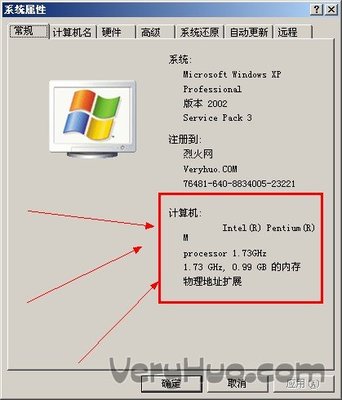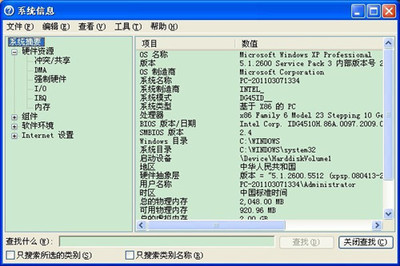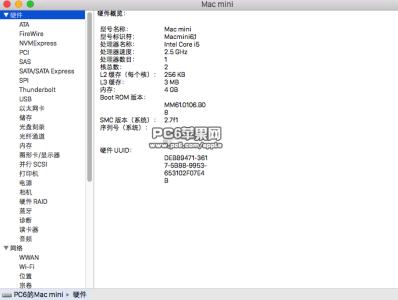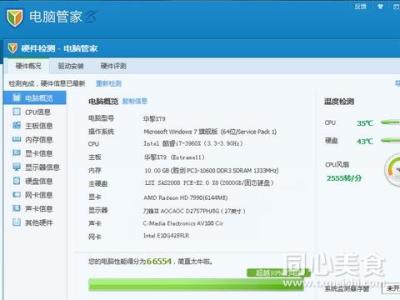我们在买电脑的时候,经常会去查看一下电脑的配置信息,或是我们测试某个程序或是软件的时候,也要记载一下电脑的配置信息,那么怎么来查看电脑的配置信息呢?今天笔者就跟大家来分享一下,几个简单的查看电脑的配置信息的方法,供您参考,希望对您有所帮助。
如何查看电脑配置信息?――最简单基本信息查看如何查看电脑配置信息? 1、
在桌面点击“我的电脑”,右键下拉菜单,点击“属性”即可,如图所示。
如何查看电脑配置信息? 2、
点击电脑属性,就会看到最基本的电脑配置信息,主频,内存等。这是最简单最快捷的基本信息的查看。
如何查看电脑配置信息?――命令行查看详细配置信息如何查看电脑配置信息? 1、
点击“开始”――》“运行”
如何查看电脑配置信息? 2、
在运行对话框输入“dxdiag”命令,确定即可。
如何查看电脑配置信息?_怎么看电脑的配置
如何查看电脑配置信息? 3、
确定之后,就会看到详细的电脑的配置信息,如图所示,你可以逐一点击查看相应的信息。电脑城的卖电脑的使用这个最常见了。
如何查看电脑配置信息?――查看硬盘和其他硬件配置信息如何查看电脑配置信息? 1、
前面的方法都没有查看到硬盘和其他的硬件的更多信息,那么接下我们这样来查看。
如图所示,点击电脑,邮件下拉菜单,点击“管理”。
如何查看电脑配置信息? 2、
进入管理界面对话框,磁盘管理,就可以看到硬盘的大小和详细信息了。
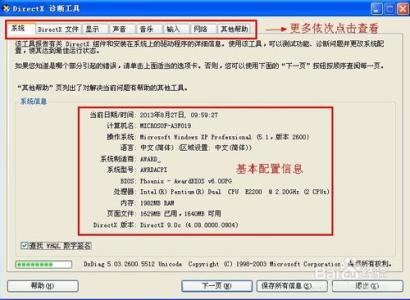
如何查看电脑配置信息?_怎么看电脑的配置
如何查看电脑配置信息? 3、
点击设备管理器,就可以查看更多其他硬件的信息。
 爱华网
爱华网